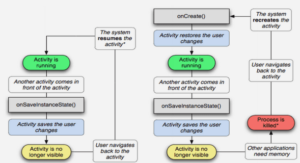Extrait du cours Word notion de mise en forme et de mise en page
INTRODUCTION
MS Word, un logiciel qui sert au traitement de texte. Un traitement de texte permet, de saisir, de modifier, de mettre en forme, d’ouvrir, de sauvegarder. Un document.
A. ACCES A MICROSOFT WORD
– COMMENT DEMARRER MICROSOFTS WORD.
1) Cliquez sur « démarrer » et pointer programme.
2) Cliquez sur Microsoft Word et la fenêtre de ms Word s’affiche.
– Présentation de l’écran Microsoft Word (environnement MS Word.)
Cet environnement comporte.
– Une barre de titre : Elle est constituée de l’icône symbolisant.
l’environnement et le nom du document en cours de traitement.
– Une barre de menu : Elle est située en dessous de cette dernière et contenant toutes les commandes relatives à l’environnement.
– Une barre de dessin : Elle permet de représenté les formes.
– Une barre d’état : Elle donne l’Etat du curseur à tout moment.
– Deux barres de défilement (horizontale et verticale.)
– Deux règles (horizontale et verticale) qui permettent de définir les marges de notre feuille de saisie.
B. NOTION DE MISE EN PAGE.
C’est la limitation ou l’utilisation rationnelle de l’espace réservé d’un format sur lequel on voudrait travailler. Pour effectuer une mise en page.
1) Cliquez sur fichier.
2) Cliquez sur mise en page.
3) Cliquez sur l’onglet format du papier.
4) Cochez la forme désirée.
5) Confirmez sur ok.
Exercice : reproduire la page 4 et 5.
C. NOTION DE MISE EN FORME.
– Mise en forme des caractères.
Au cour de la saisie, Word affecte aux textes des attributs tel quel : Une taille (14 est la taille de saisie par excellence ), texte aligné à gauche à droite, centré, une police (times new roman par exemple ) l’opération qui permet de changer d’attribut par défaut s’appelle mise en forme des caractères.
– Modification de la police d’un texte.
1) Sélectionner le texte à modifier. Pour le faire, placer le pointeur de la souris.
Au début du texte à sélectionné, cliquez et faire glisser la souris jusqu’à la fin du texte tout en maintenant le clic.
2) Dans la barre d’outil mise en forme, cliquez sur le nom d’une police.
– Application de l’attribut gras à des textes.
1) Sélectionner le texte à mettre en gras.
2) Cliquez sur gras.
D. USAGE DE LA BARRE DE DESSIN
La barre de dessin est située en dessous de la feuille Word. C’est une barre indispensable dans l’utilisation parfait de Microsoft Word.
Elle comporte les menus tel quel
– Dessin : possède des commandes qui nous permettent de grouper, de dissocier, de regrouper, de mettre l’ordre, de changer la forme d’un objet.
– Forme automatique : possède des commandes qui nous permettent d’avoir des formes spécifiques et automatiques.
En plus des menus nous avons les boutons tels que
– Trait, Flèche Rectangle, Ellipse zone de texte qui nous permet de les placer automatiquement sur la feuille Word. Pour le faire, on clique tout d’abord sur l’un des boutons et sur la feuille on clique en faisant glisser la souris.
– Les couleurs de remplissages ; les couleurs de contours ; Les couleurs de police. Pour l’appliquer, sélectionnons l’objet à colorier puis cliquons sur la couleur désirée, à cet effet l’objet utilise automatiquement la couleur choisie.
– Style de trait ; style de ligne ; style de flèche ces boutons nous permettent de changer le style de trait de ligne de flèche. Pour le faire, après avoir sélectionner le trait, la ligne, la flèche ; Nous choisissons le style voulu.
………
Cours Word notion de mise en forme et de mise en page (470 Ko) (Cours DOC)